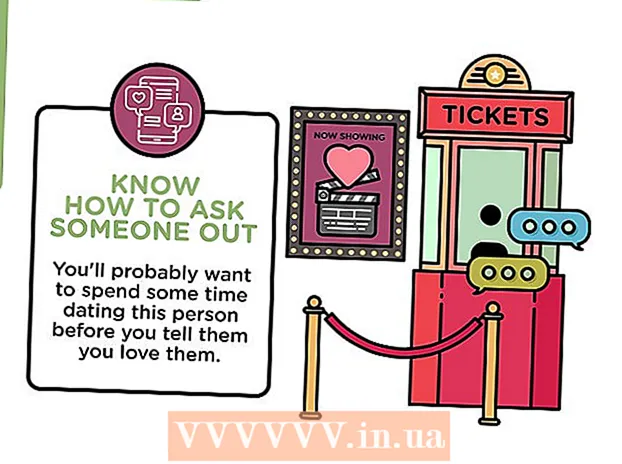Údar:
Ellen Moore
Dáta An Chruthaithe:
18 Eanáir 2021
An Dáta Nuashonraithe:
1 Iúil 2024

Ábhar
- Céimeanna
- Modh 1 de 7: Úsáid suíomh Crowdfire
- Modh 2 de 7: Úsáid an aip soghluaiste Statusbrew
- Modh 3 de 7: Úsáid Statusbrew ar do ríomhaire
- Modh 4 de 7: Trí Áiritheoir Twitter
- Modh 5 de 7: Trí WhoUnfollowedMe
- Modh 6 de 7: Trí TwittaQuitta
- Modh 7 de 7: Trí Zebraboss
- Leideanna
Cé nach gcuireann Twitter féin an t-úsáideoir ar an eolas faoin díliostáil, tá tonna aipeanna eile ann atá in ann an neamhghníomh seo a cheartú. Coinníonn aipeanna saor in aisce mar Statusbrew agus WhoFollowedMe súil ar na húsáideoirí sin atá díliostáilte ó do chuntas pearsanta ar an leathanach monatóireachta. Más mian leat réiteach gnó a chur i bhfeidhm, cláraigh le haghaidh cuntas íoctha (nó gníomhaigh an tseirbhís cuntair Twitter préimhe). Ar deireadh ach ní ar a laghad, más maith leat ríomhphoist laethúla neamhscríofa a fháil an lá sin, bain úsáid as seirbhís mar TwittaQuitta nó Zebraboss.
Céimeanna
Modh 1 de 7: Úsáid suíomh Crowdfire
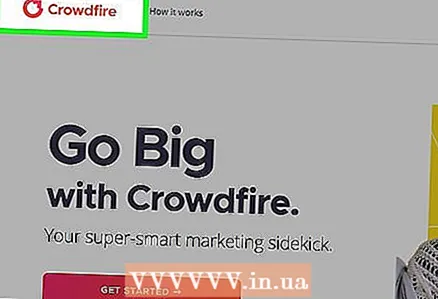 1 Téigh go Crowdfire. Oscail do bhrabhsálaí agus téigh chuig suíomh Gréasáin Crowdfire.
1 Téigh go Crowdfire. Oscail do bhrabhsálaí agus téigh chuig suíomh Gréasáin Crowdfire.  2 Logáil isteach ar Crowdfire trí Twitter. Cliceáil ar an gcnaipe gorm "Sínigh isteach le Twitter" chun síniú isteach. Iontráil d’ainm úsáideora agus do phasfhocal Twitter. Ansin cliceáil “Sínigh isteach” chun dul go leathanach baile Crowdfire.
2 Logáil isteach ar Crowdfire trí Twitter. Cliceáil ar an gcnaipe gorm "Sínigh isteach le Twitter" chun síniú isteach. Iontráil d’ainm úsáideora agus do phasfhocal Twitter. Ansin cliceáil “Sínigh isteach” chun dul go leathanach baile Crowdfire. 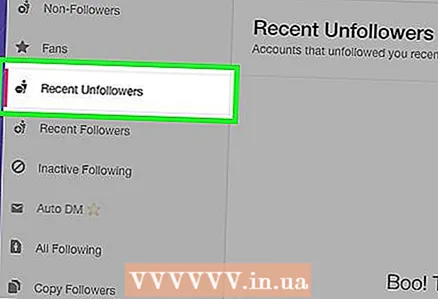 3 Roghnaigh an modh amharc "Unfollowers Déanaí". Tacaíonn leathanach baile Crowdfire le modhanna il-amharc. Is féidir iad a roghnú ar thaobh na láimhe clé den leathanach. De réir réamhshocraithe, taispeántar modh "No Followers". Chun a fheiceáil cé atá díliostáilte uait, roghnaigh an líne barr.
3 Roghnaigh an modh amharc "Unfollowers Déanaí". Tacaíonn leathanach baile Crowdfire le modhanna il-amharc. Is féidir iad a roghnú ar thaobh na láimhe clé den leathanach. De réir réamhshocraithe, taispeántar modh "No Followers". Chun a fheiceáil cé atá díliostáilte uait, roghnaigh an líne barr. - Ansin atreorófar tú chuig leathanach a thaispeánann liosta d’úsáideoirí Twitter atá díliostáilte uait. Feicfidh tú a n-ainmneacha sa chuid lárnach den leathanach.
Modh 2 de 7: Úsáid an aip soghluaiste Statusbrew
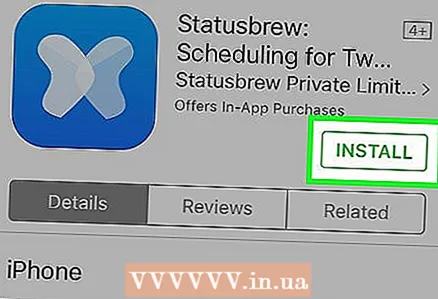 1 Suiteáil Leantóirí Twitter Statusbrew ó Statusbrew. Is aip saor in aisce é Statusbrew is féidir leat a úsáid chun súil a choinneáil ar cé a chuir isteach ort ar Twitter. Suiteáil é ón App Store (iOS) nó Play Store (Android).
1 Suiteáil Leantóirí Twitter Statusbrew ó Statusbrew. Is aip saor in aisce é Statusbrew is féidir leat a úsáid chun súil a choinneáil ar cé a chuir isteach ort ar Twitter. Suiteáil é ón App Store (iOS) nó Play Store (Android). - Ligeann Statusbrew duit cuntas Twitter amháin a leanúint saor in aisce, ach caithfidh tú íoc chun níos mó a chur leis.
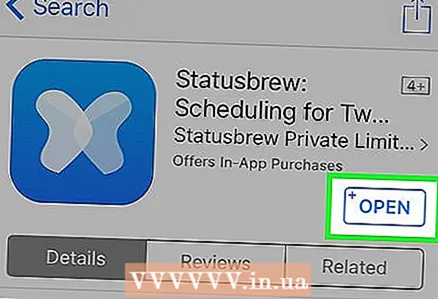 2 Rith Statusbrew.
2 Rith Statusbrew. 3 Cliceáil Cláraigh Cláraigh.
3 Cliceáil Cláraigh Cláraigh.- Má tá tú cláraithe cheana le Statusbrew, cliceáil Sínigh isteach chun síniú isteach i do chuntas.
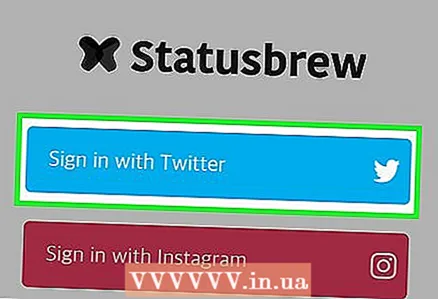 4 Cliceáil Cláraigh le Twitter.
4 Cliceáil Cláraigh le Twitter.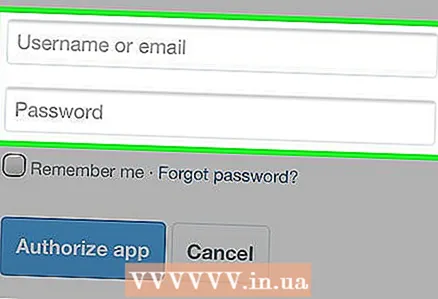 5 Iontráil do leasainm agus do phasfhocal Twitter.
5 Iontráil do leasainm agus do phasfhocal Twitter.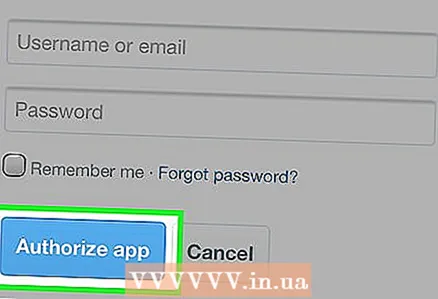 6 Cliceáil Údar app.
6 Cliceáil Údar app. 7 Swipe ar chlé chun an rang teagaisc a scipeáil. Más é seo do chéad uair ag rith Statusbrew, beidh ort scrollú trí chúpla cluaisín ag cur síos ar a ghnéithe.
7 Swipe ar chlé chun an rang teagaisc a scipeáil. Más é seo do chéad uair ag rith Statusbrew, beidh ort scrollú trí chúpla cluaisín ag cur síos ar a ghnéithe. 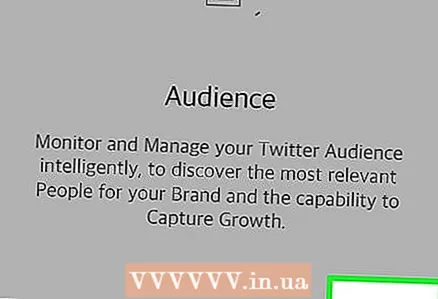 8 Brúigh "X" ar an scáileán deireanach teagaisc. Osclófar an leathanach monatóireachta os do chomhair.
8 Brúigh "X" ar an scáileán deireanach teagaisc. Osclófar an leathanach monatóireachta os do chomhair. - An chéad uair eile a sheolfaidh tú Statusbrew, osclóidh sé go díreach chuig an leathanach monatóireachta.
 9 Cliceáil ar do leasainm Twitter.
9 Cliceáil ar do leasainm Twitter.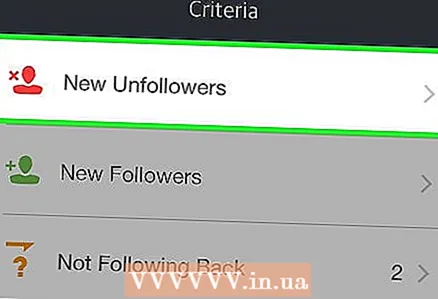 10 Cliceáil ar "New Unfollowers". Liostálfaidh sé seo ainmneacha na n-úsáideoirí uile a bhfuil do chuntas Twitter nochtaithe acu ón uair dheireanach a sheol tú an aip.
10 Cliceáil ar "New Unfollowers". Liostálfaidh sé seo ainmneacha na n-úsáideoirí uile a bhfuil do chuntas Twitter nochtaithe acu ón uair dheireanach a sheol tú an aip. - Más é seo do chéad uair ag rith Statusbrew, beidh an liosta díliostáilte folamh. Tá sé seo toisc go bhfuil an aip díreach tosaithe ar do leanúna Twitter a rianú.
Modh 3 de 7: Úsáid Statusbrew ar do ríomhaire
 1 Seoladh do bhrabhsálaí. Suíomh foinse oscailte (agus aip soghluaiste) é Statusbrew a ligeann duit leanúna Twitter a rianú.
1 Seoladh do bhrabhsálaí. Suíomh foinse oscailte (agus aip soghluaiste) é Statusbrew a ligeann duit leanúna Twitter a rianú. - Féadfaidh tú cuntas Twitter amháin a leanúint saor in aisce i Statusbrew, ach caithfidh tú íoc chun cinn breise a chur leis.
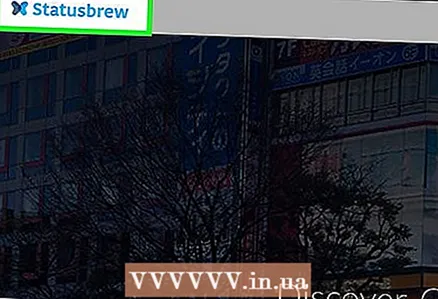 2 Téigh go dtí an leathanach: http://www.statusbrew.com.
2 Téigh go dtí an leathanach: http://www.statusbrew.com. 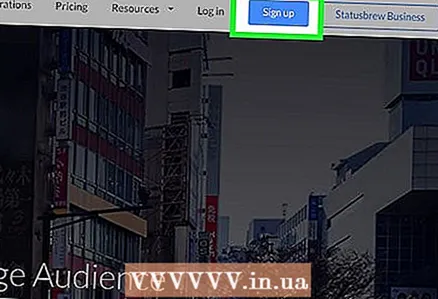 3 Cliceáil Cláraigh.
3 Cliceáil Cláraigh. 4 Cliceáil Cláraigh le Twitter.
4 Cliceáil Cláraigh le Twitter.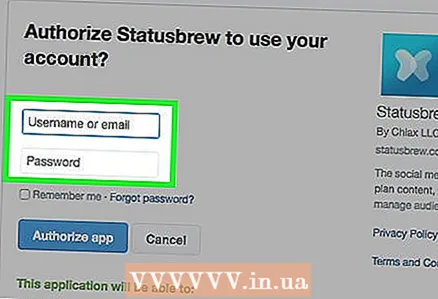 5 Iontráil do leasainm agus do phasfhocal Twitter.
5 Iontráil do leasainm agus do phasfhocal Twitter.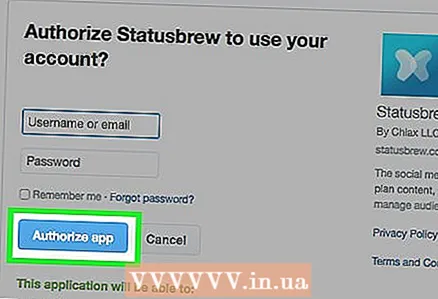 6 Cliceáil Údar app.
6 Cliceáil Údar app.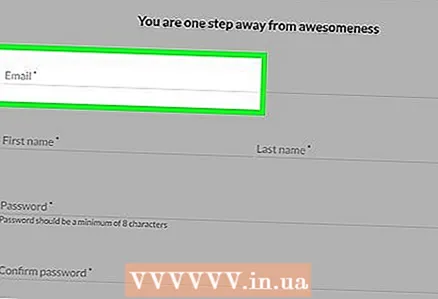 7 Cuir an fhaisnéis iarrtha fút féin ar fáil. Beidh ort do sheoladh ríomhphoist, ainm úsáideora agus pasfhocal nua a sholáthar chun logáil isteach i Statusbrew.
7 Cuir an fhaisnéis iarrtha fút féin ar fáil. Beidh ort do sheoladh ríomhphoist, ainm úsáideora agus pasfhocal nua a sholáthar chun logáil isteach i Statusbrew.  8 Cliceáil Lean ar aghaidh.
8 Cliceáil Lean ar aghaidh. 9 Cliceáil ar do leasainm Twitter.
9 Cliceáil ar do leasainm Twitter.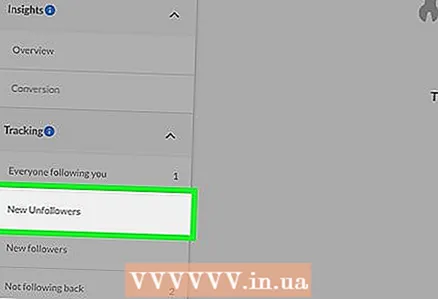 10 Cliceáil ar "New Unfollowers".
10 Cliceáil ar "New Unfollowers".- Más é seo do chéad uair ag rith Statusbrew, beidh an liosta díliostáilte folamh. Tá sé seo toisc go bhfuil an aip díreach tosaithe ar do leanúna Twitter a rianú.
Modh 4 de 7: Trí Áiritheoir Twitter
 1 Seoladh do bhrabhsálaí. Le Twitter Counter, is féidir leat daoine a bhfuil díliostáil uait a rianú, chomh maith leis an iliomad faisnéise eile a fháil faoi do chuntas Twitter.
1 Seoladh do bhrabhsálaí. Le Twitter Counter, is féidir leat daoine a bhfuil díliostáil uait a rianú, chomh maith leis an iliomad faisnéise eile a fháil faoi do chuntas Twitter. - Níl an tseirbhís seo saor in aisce, ach soláthraíonn sí tréimhse trialach 30 lá.
- Chun an tréimhse trialach a ghníomhachtú, ní mór duit d’uimhir chárta creidmheasa nó faisnéis chuntais PayPal a sholáthar. Tar éis don tréimhse trialach dul in éag, gearrfar bille ar do chuntas le liostáil (mura gcuireann tú ar ceal).
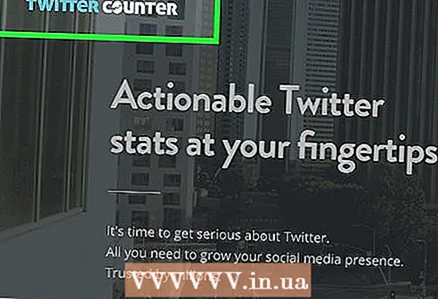 2 Téigh go dtí an leathanach: http://twittercounter.com/.
2 Téigh go dtí an leathanach: http://twittercounter.com/.  3 Cliceáil Sínigh Isteach. Is cnaipe é sa chúinne uachtarach ar dheis den scáileán le lógó gorm Twitter air.
3 Cliceáil Sínigh Isteach. Is cnaipe é sa chúinne uachtarach ar dheis den scáileán le lógó gorm Twitter air. 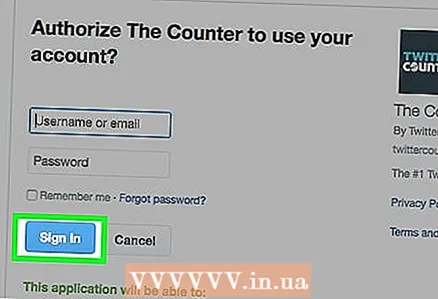 4 Cliceáil Údar app.
4 Cliceáil Údar app.- Má fheiceann tú leathanach ina ionad sin ag iarraidh ort do leasainm agus do phasfhocal a iontráil, iontráil faisnéis do chuntais Twitter le síniú isteach. Tar éis sin, ba cheart an cnaipe App Authorize a bheith le feiceáil.
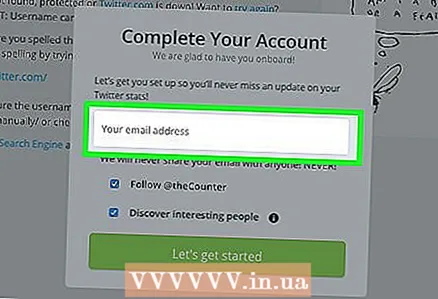 5 Cuir isteach do sheoladh ríomhphoist.
5 Cuir isteach do sheoladh ríomhphoist.- Mura dteastaíonn uait nuacht Twitter Counter a leanúint ar Twitter, díthiceáil an bosca in aice le “Lean @theCounter”.
- Mura dteastaíonn uait úsáideoirí Twitter a mhol Twitter Counter a leanúint go huathoibríoch, díthiceáil an bosca in aice le “Faigh amach daoine suimiúla”.
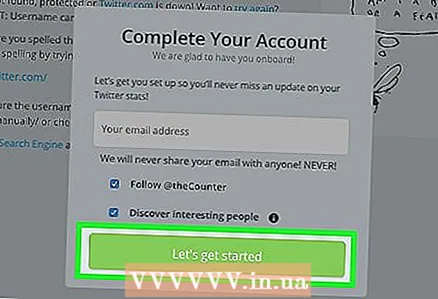 6 Cliceáil ar Let’s start. Seolfaidh Twitter Counter r-phost chugat le leideanna maidir le conas a oibríonn an suíomh.
6 Cliceáil ar Let’s start. Seolfaidh Twitter Counter r-phost chugat le leideanna maidir le conas a oibríonn an suíomh.  7 Oscail an cluaisín "Unfollowers" trí chliceáil ar an bhfotheideal leath-trédhearcach ar an mbarra taobh clé.
7 Oscail an cluaisín "Unfollowers" trí chliceáil ar an bhfotheideal leath-trédhearcach ar an mbarra taobh clé.- Tabhair faoi deara le do thoil go mbeidh an liosta díliostáilte folamh faoi láthair, mar tá Twitter Counter díreach tar éis do chuntas a rianú.
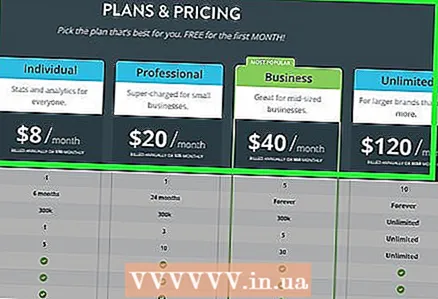 8 Amharc ar na pacáistí seirbhíse atá ar fáil. Tá difríocht eatarthu i líon na gcuntas is féidir leis an láithreán a rianú, an raon dáta uasta, na cineálacha tacaíochta a chuirtear ar fáil, agus na cineálacha tuarascálacha atá ar fáil.
8 Amharc ar na pacáistí seirbhíse atá ar fáil. Tá difríocht eatarthu i líon na gcuntas is féidir leis an láithreán a rianú, an raon dáta uasta, na cineálacha tacaíochta a chuirtear ar fáil, agus na cineálacha tuarascálacha atá ar fáil.  9 Cliceáil Tosaigh Triail Saor in Aisce. Is féidir na cnaipí seo a fháil ag bun gach pacáiste seirbhíse. Cliceáil ar an gcnaipe faoin bpacáiste is mian leat a thástáil.
9 Cliceáil Tosaigh Triail Saor in Aisce. Is féidir na cnaipí seo a fháil ag bun gach pacáiste seirbhíse. Cliceáil ar an gcnaipe faoin bpacáiste is mian leat a thástáil. - Tar éis deireadh a bheith leis an tréimhse trialach, ní bheidh tú in ann Twitter Counter a úsáid a thuilleadh chun monatóireacht a dhéanamh ar dhaoine atá díliostáilte ó do chuntas go dtí go liostálann tú.
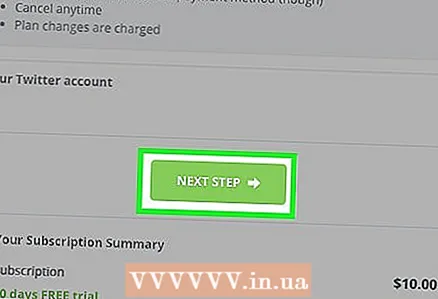 10 Cliceáil Ar Aghaidh Ar Aghaidh.
10 Cliceáil Ar Aghaidh Ar Aghaidh.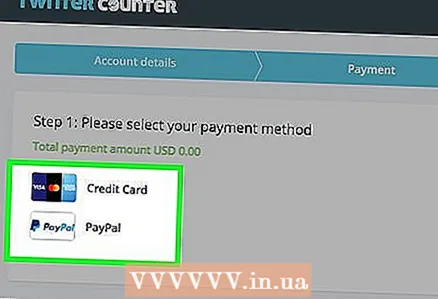 11 Roghnaigh Modh Íocaíochta. Roghnaigh cárta creidmheasa nó cuntas PayPal.
11 Roghnaigh Modh Íocaíochta. Roghnaigh cárta creidmheasa nó cuntas PayPal.  12 Iontráil sonraí d’íocaíochta nó do chuntais.
12 Iontráil sonraí d’íocaíochta nó do chuntais.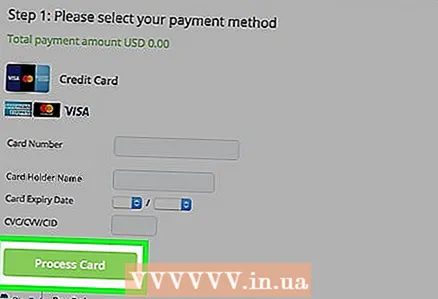 13 Cliceáil ar Chárta Próiseála. Tá an pointe seo mar an gcéanna le haghaidh cártaí creidmheasa agus cuntais PayPal araon. Nuair a dhéantar do chárta a phróiseáil, osclófar an leathanach monatóireachta os do chomhair.
13 Cliceáil ar Chárta Próiseála. Tá an pointe seo mar an gcéanna le haghaidh cártaí creidmheasa agus cuntais PayPal araon. Nuair a dhéantar do chárta a phróiseáil, osclófar an leathanach monatóireachta os do chomhair. 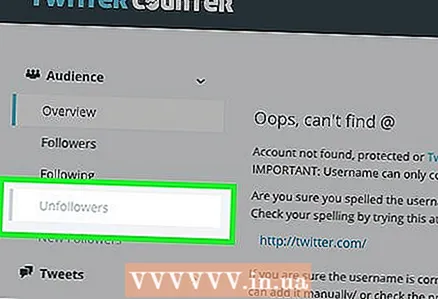 14 Oscail an cluaisín "Unfollowers". Amach anseo, beidh na daoine sin a bhfuil díliostáil uait le feiceáil anseo.
14 Oscail an cluaisín "Unfollowers". Amach anseo, beidh na daoine sin a bhfuil díliostáil uait le feiceáil anseo.
Modh 5 de 7: Trí WhoUnfollowedMe
 1 Seoladh do bhrabhsálaí. Chun WhoUnfollowedMe, suíomh bainistíochta cuntas Twitter saor in aisce a úsáid, tá brabhsálaí ag teastáil uait.
1 Seoladh do bhrabhsálaí. Chun WhoUnfollowedMe, suíomh bainistíochta cuntas Twitter saor in aisce a úsáid, tá brabhsálaí ag teastáil uait. - Má tá níos mó ná 75,000 síntiúsóir agat, beidh ort íoc as cuntas.
 2 Téigh go dtí an leathanach: http://who.unfollowed.me.
2 Téigh go dtí an leathanach: http://who.unfollowed.me. 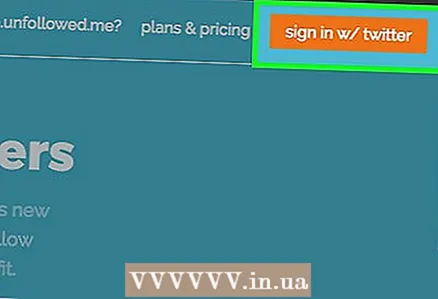 3 Cliceáil sínigh isteach w / Twitter.
3 Cliceáil sínigh isteach w / Twitter.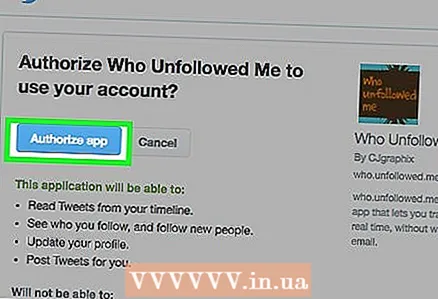 4 Iontráil do leasainm agus do phasfhocal Twitter.
4 Iontráil do leasainm agus do phasfhocal Twitter.- Má tá cuma difriúil ar an leathanach, ansin tá tú sínithe isteach cheana féin.Más ea, ach cliceáil Údarú Aip.
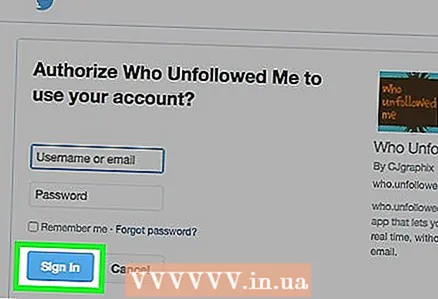 5 Cliceáil Sínigh Isteach.
5 Cliceáil Sínigh Isteach.- Má tá tú logáilte isteach cheana féin, beidh an leathanach monatóireachta le feiceáil ar an scáileán in ionad an chnaipe seo.
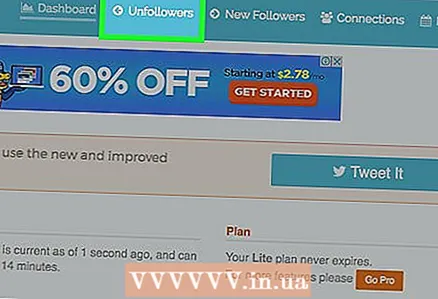 6 Oscail an cluaisín "Unfollowers". Tá sé suite ag barr an scáileáin.
6 Oscail an cluaisín "Unfollowers". Tá sé suite ag barr an scáileáin. - Más é seo do chéad uair ag rith WhoUnfollowedMe, beidh liosta na n-úsáideoirí díliostáilte folamh. Tá sé seo toisc go bhfuil an láithreán díreach tosaithe ar do shíntiúsóirí a rianú.
- An chéad uair eile a theastaíonn uait a fheiceáil cé atá gan réiteach agat, téigh ar ais chuig http://who.unfollowed.me agus oscail an cluaisín “Unfollowers”.
Modh 6 de 7: Trí TwittaQuitta
 1 Seoladh do bhrabhsálaí. Seolfaidh TwittaQuitta r-phost chugat gach lá le liosta de na húsáideoirí díliostáilte go léir.
1 Seoladh do bhrabhsálaí. Seolfaidh TwittaQuitta r-phost chugat gach lá le liosta de na húsáideoirí díliostáilte go léir. 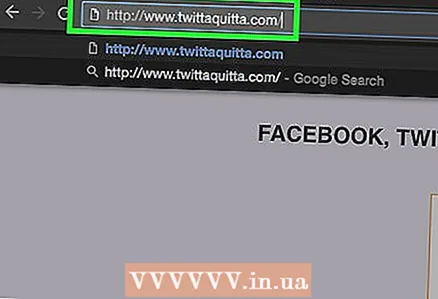 2 Téigh go dtí an leathanach: http://www.twittaquitta.com/.
2 Téigh go dtí an leathanach: http://www.twittaquitta.com/.  3 Cliceáil Logáil isteach le Twitter.
3 Cliceáil Logáil isteach le Twitter.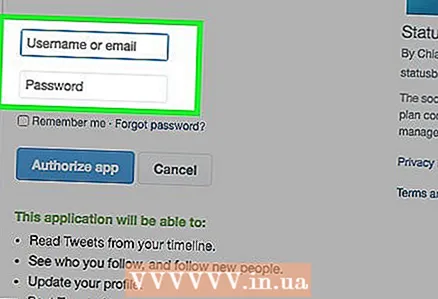 4 Iontráil do leasainm agus do phasfhocal Twitter.
4 Iontráil do leasainm agus do phasfhocal Twitter.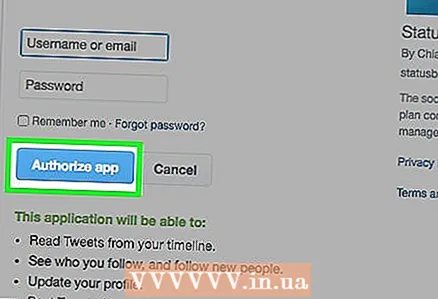 5 Cliceáil Údarú App.
5 Cliceáil Údarú App. 6 Cuir isteach do sheoladh ríomhphoist. Cuir isteach é sa dá bhosca téacs atá curtha ar fáil.
6 Cuir isteach do sheoladh ríomhphoist. Cuir isteach é sa dá bhosca téacs atá curtha ar fáil. 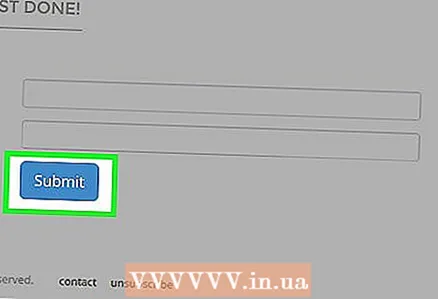 7 Cliceáil Cuir isteach.
7 Cliceáil Cuir isteach.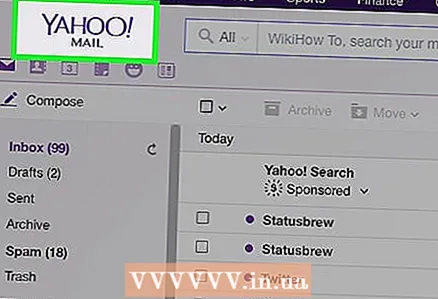 8 Léigh an litir ó TwittaQuitta. Cliceáil ar an nasc sa ríomhphost chun an próiseas clárúcháin a chríochnú.
8 Léigh an litir ó TwittaQuitta. Cliceáil ar an nasc sa ríomhphost chun an próiseas clárúcháin a chríochnú.  9 Cliceáil ar an bhfocal "nasc" sa litir. Tá tú cláraithe anois chun ríomhphoist laethúla a fháil ó TwittaQuitta.
9 Cliceáil ar an bhfocal "nasc" sa litir. Tá tú cláraithe anois chun ríomhphoist laethúla a fháil ó TwittaQuitta. - Chun liostáil le liosta seoltaí TwittaQuitta, cliceáil an cnaipe “Díliostáil” ag bun an ríomhphoist.
Modh 7 de 7: Trí Zebraboss
 1 Seoladh do bhrabhsálaí. Seolfaidh Zebraboss ríomhphost chugat gach lá le liosta de na húsáideoirí díliostáilte go léir. Déantar socrú Zebraboss trí bhrabhsálaí.
1 Seoladh do bhrabhsálaí. Seolfaidh Zebraboss ríomhphost chugat gach lá le liosta de na húsáideoirí díliostáilte go léir. Déantar socrú Zebraboss trí bhrabhsálaí. 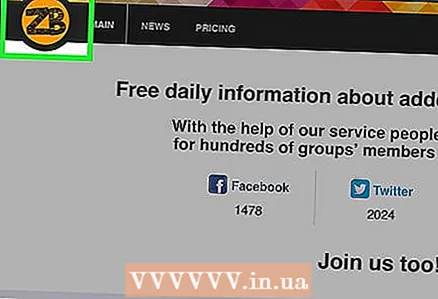 2 Téigh go dtí an leathanach: http://www.zebraboss.com.
2 Téigh go dtí an leathanach: http://www.zebraboss.com.  3 Sa chéad réimse, iontráil do leasainm Twitter. Úsáid ceachtar formáid @your_nickname nó http://twitter.com/your_nickname.
3 Sa chéad réimse, iontráil do leasainm Twitter. Úsáid ceachtar formáid @your_nickname nó http://twitter.com/your_nickname.  4 Cuir isteach do sheoladh ríomhphoist sa dara réimse.
4 Cuir isteach do sheoladh ríomhphoist sa dara réimse.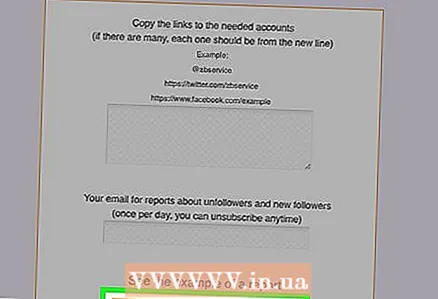 5 Cliceáil Liostáil le tuairiscí. Uair amháin sa lá, gheobhaidh tú liosta d’úsáideoirí a bhfuil díliostáil uait.
5 Cliceáil Liostáil le tuairiscí. Uair amháin sa lá, gheobhaidh tú liosta d’úsáideoirí a bhfuil díliostáil uait. - Cliceáil ar an nasc "Díliostáil" sa ríomhphost chun stop a úsáid na seirbhíse.
Leideanna
- Má tá tú díliostáilte ó dhuine, ullmhaigh díliostáil uait freisin.
- Agus rogha eile á lorg agat ar na suíomhanna seo, déan iarracht gan clárú le haghaidh seirbhíse nach bhfuil muinín agat aisti. Soláthraíonn roinnt suíomhanna agus feidhmchlár seirbhísí monatóireachta neamhscríofa chun d’fhaisnéis phearsanta a bhailiú.